تعرف على أفضل برامج ضغط الفيديو للكمبيوتر لعام 2025 توفير المساحة والاحتفاظ بالجودة
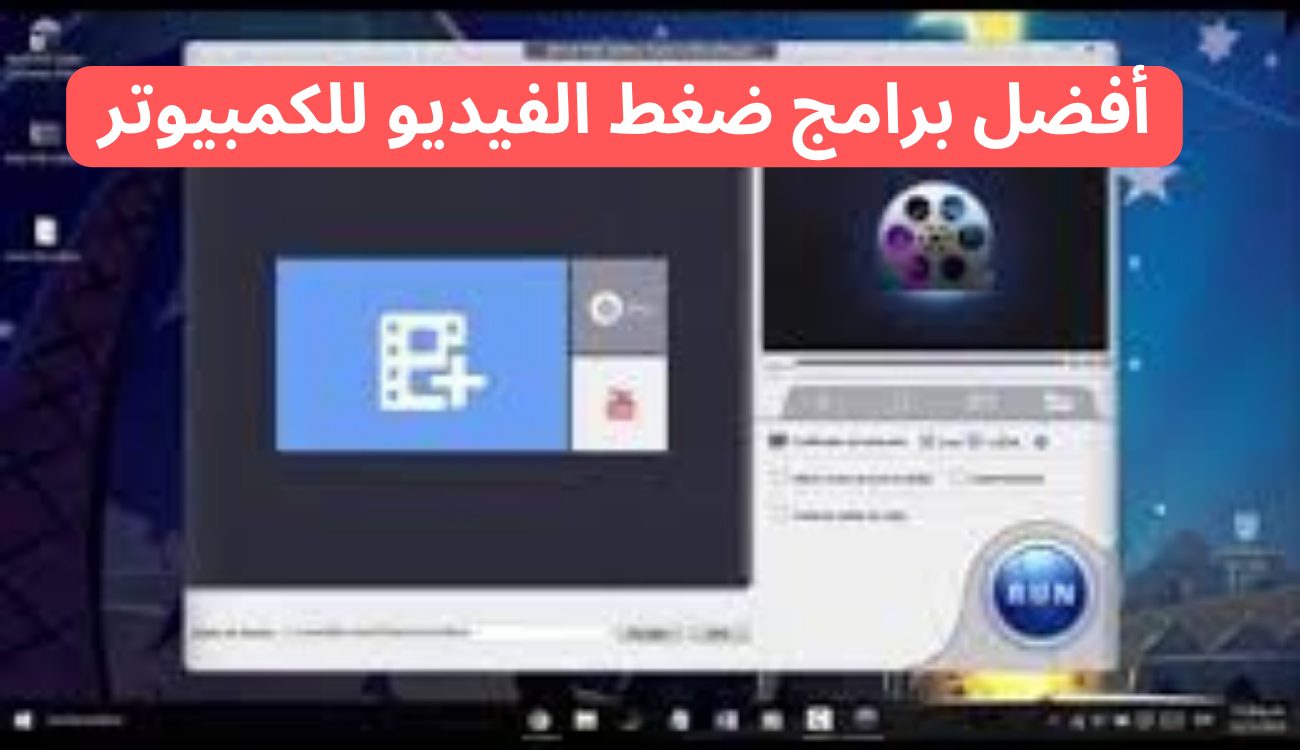
عندما يتعلق الأمر بضغط ملفات الفيديو على جهاز الكمبيوتر نجد أن هناك العديد من البرامج التي توفر حلولًا فعالة لتقليل حجم الملفات دون التضحية بالجودة، ولكن قد تتعامل مع أكثر من برنامج ولكن لا يمنحك الجودة التي تريدها عند ضغط الفيديوهات، لهذا سوف نتعرف على أفضل برامج ضغط الفيديو للكمبيوتر التي يمكنك تجربتها ومعرفة مزايا وعيوب كل منها عبر الآتي.
مقالات ذات صلة:
أفضل برامج ضغط الفيديو للايفون لعام 2025 تقلل حجم الفيديو بجودته الاصلية
أفضل برامج ضغط الفيديو للكمبيوتر
تشمل قائمة اليوم عرض نحو 5 من أفضل التطبيقات التي يمكنك استخدامها على جهاز الكمبيوتر الخاص بك، وتشمل هذه القائمة كل من الآتي:
1. برنامج HandBrake

يعتبر HandBrake من أفضل برامج ضغط الفيديو للكمبيوتر مفتوحة المصدر، ويستخدم على نطاق واسع لتحويل مقاطع الفيديو من أي صيغة تقريبًا إلى مجموعة متنوعة من التنسيقات الحديثة والمدعومة على نطاق واسع، كما يتميز البرنامج بقدرته على التعامل مع مجموعة واسعة من الملفات بما في ذلك أقراص DVD وBlu-ray غير المحمية.
ويتيح للمستخدمين التحكم الكامل في إعدادات التحويل، مثل معدل البت، والدقة، وإعدادات الترميز، بالإضافة إلى ذلك يدعم HandBrake ميزة المعالجة المتعددة مما يسمح بتحويل عدة ملفات في وقت واحد مما يوفر الوقت والجهد، كما أن البرنامج متوافق مع أنظمة التشغيل Windows، macOS، وLinux، ويعتبر خيارًا مثاليًا للمستخدمين الذين يبحثون عن أفضل برامج ضغط الفيديو للكمبيوتر مجانية وفعالة لضغط وتحويل مقاطع الفيديو، ويمكننا هنا عرض معلومات التحميل لبرنامج HandBrake:
| الميزة | التفاصيل |
| الموقع الرسمي | https://handbrake.fr/ |
| أنظمة التشغيل | Windows، macOS، Linux |
| الحجم | يختلف حسب النظام، حوالي 20-30 ميجابايت |
| الترخيص | مجاني ومفتوح المصدر |
| أحدث إصدار | 1.9.2 |
| تاريخ الإصدار | 24 ديسمبر 2016 |
المزايا:
- مجاني ومفتوح المصدر: يمكن استخدامه دون أي تكلفة، ويتيح للمطورين إمكانية تعديل الكود المصدري.
- دعم متعدد للمنصات: متوافق مع أنظمة التشغيل الرئيسية مما يجعله متاحًا لشريحة واسعة من المستخدمين.
- إعدادات متقدمة: يوفر تحكمًا كاملاً في إعدادات التحويل، مما يسمح بتخصيص النتائج وفقًا للاحتياجات.
- دعم المعالجة المتعددة: يمكنه تحويل عدة ملفات في وقت واحد، مما يزيد من الكفاءة.
العيوب:
- منحنى تعلم مرتفع للمبتدئين: قد يجد المستخدمون الجدد صعوبة في التعامل مع الإعدادات المتقدمة.
- عدم دعم الأقراص المحمية: لا يمكنه تحويل أقراص DVD أو Blu-ray المحمية بحقوق النسخ.
2. برنامج Freemake Video Converter

يعد Freemake Video Converter من أفضل برامج ضغط الفيديو للكمبيوتر الشاملة التي تتيح للمستخدمين تحويل مقاطع الفيديو بين أكثر من 500 صيغة مختلفة بما في ذلك MP4، AVI، WMV، MKV، وغيرها.
بالإضافة إلى ذلك يدعم البرنامج إنشاء عروض شرائح من الصور، واستخراج الصوت من الفيديو، ونسخ الفيديوهات على أقراص DVD وBlu-ray، كما يتميز بواجهة مستخدم بسيطة وسهلة الاستخدام مما يجعله مناسبًا للمبتدئين، ومع ذلك تأتي النسخة المجانية من البرنامج مع بعض القيود مثل إضافة علامة مائية على الفيديوهات المحولة ويتطلب إزالة هذه القيود شراء النسخة المدفوعة، كما أن البرنامج متوافق مع نظام التشغيل Windows فقط، وتتضمن معلومات التحميل لبرنامج Freemake Video Converter:
| الميزة | التفاصيل |
| الموقع الرسمي | https://www.freemake.com/free_video_converter/ |
| أنظمة التشغيل | Windows |
| الحجم | حوالي 283 ميجابايت |
| الترخيص | مجاني مع وجود نسخة مدفوعة لإزالة القيود |
| أحدث إصدار | 4.1.14.1 |
| تاريخ الإصدار | 6 ديسمبر 2022 |
المزايا:
- دعم واسع للصيغ: من أفضل برامج ضغط الفيديو للكمبيوتر وهذا لأنه يدعم تحويل الفيديوهات بين أكثر من 500 صيغة مما يجعله مناسبًا لمعظم احتياجات التحويل.
- واجهة مستخدم بسيطة: تصميم سهل الاستخدام يجعل عملية التحويل مباشرة حتى للمبتدئين.
- وظائف إضافية: يتضمن ميزات مثل إنشاء عروض الشرائح، واستخراج الصوت، ونسخ الفيديوهات على أقراص DVD وBlu-ray.
العيوب:
- علامة مائية في النسخة المجانية: تضيف النسخة المجانية علامة مائية على الفيديوهات المحولة مما قد يكون مزعجًا للمستخدمين.
- قيود على الميزات المتقدمة: تتطلب بعض الميزات المتقدمة شراء النسخة المدفوعة والذي قد يكون عائقًا للمستخدمين الذين يبحثون عن حل مجاني بالكامل.
- متوافق مع Windows فقط: لا يتوفر البرنامج لأنظمة التشغيل الأخرى مثل macOS أو Linux، وهذا يحد من قاعدة مستخدميه المحتملين.
3. برنامج VideoProc Converter

يعد VideoProc Converter من أفضل برامج ضغط الفيديو للكمبيوتر وتحويلها، حيث يجمع بين سهولة الاستخدام والقدرات المتقدمة، كما يستفيد البرنامج من تقنية التسريع المعتمدة على العتاد (Hardware Acceleration) لتحقيق سرعات معالجة تصل إلى 47 ضعف السرعة العادية وهذا ما يجعله مثاليًا للتعامل مع فيديوهات عالية الدقة مثل 4K و8K.
بالإضافة إلى ذلك فإن VideoProc Converter من أفضل برامج ضغط الفيديو للكمبيوتر التي تضم مجموعة من الأدوات الإضافية مثل تقليل الضوضاء، تصحيح الألوان، وإزالة الاهتزاز مما يساعد في تحسين جودة الفيديوهات أثناء عملية الضغط، كما أن البرنامج متوافق مع أنظمة التشغيل Windows وmacOS ويعتبر حلاً شاملاً للمستخدمين الذين يبحثون عن أداء عالي وميزات متعددة في برنامج واحد، وتشمل معلومات التحميل:
| الميزة | التفاصيل |
| الموقع الرسمي | https://www.videoproc.com/ |
| أنظمة التشغيل | Windows، macOS |
| الحجم | حوالي 50 ميجابايت |
| الترخيص | نسخة تجريبية مجانية مع إمكانية الشراء للنسخة الكاملة |
| أحدث إصدار | 4.5 |
| تاريخ الإصدار | 20 مايو 2025 |
المزايا:
- تسريع العتاد: يستفيد من تقنية التسريع المعتمدة على العتاد لتحقيق سرعات معالجة فائقة.
- دعم فيديوهات عالية الدقة: يتعامل بكفاءة مع فيديوهات 4K و8K دون مشاكل وهذا أمر مميز لمن يبحث عن أفضل برامج ضغط الفيديو للكمبيوتر.
- أدوات تحرير إضافية: يتضمن ميزات مثل تقليل الضوضاء، تصحيح الألوان، وإزالة الاهتزاز لتحسين جودة الفيديو.
العيوب:
- نسخة تجريبية محدودة: تأتي النسخة المجانية مع قيود مثل طول الفيديو الذي يمكن معالجته ويتطلب الوصول الكامل شراء النسخة المدفوعة.
- متطلبات نظام عالية: قد يتطلب موارد نظام عالية لتحقيق الأداء الأمثل مما قد يكون تحديًا للأجهزة القديمة.
4. برنامج Any Video Converter
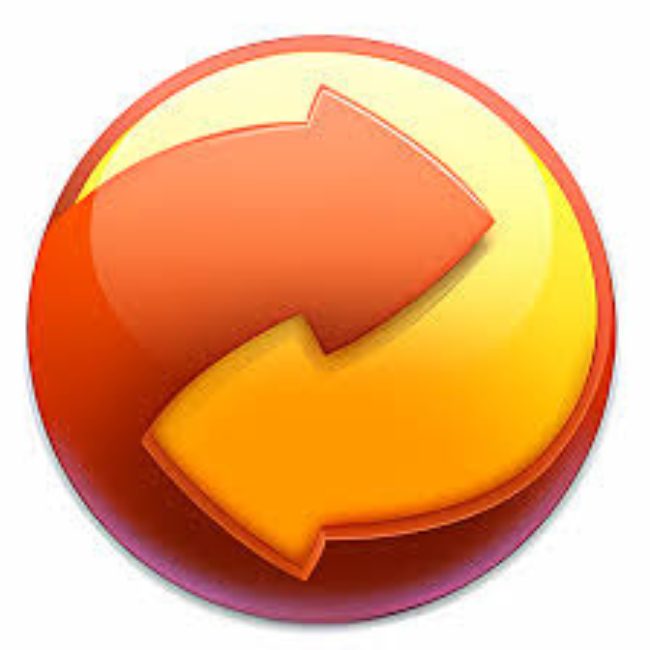
يعتبر Any Video Converter من البرامج الشاملة التي تتيح للمستخدمين تحويل وضغط الفيديوهات بين أكثر من 100 صيغة مختلفة، ويدعم البرنامج تحويل الفيديوهات إلى صيغ متوافقة مع مجموعة واسعة من الأجهزة بما في ذلك الهواتف الذكية والأجهزة اللوحية، بالإضافة إلى ذلك يوفر Any Video Converter أدوات تحرير مثل قص ودمج الفيديوهات، وإضافة تأثيرات وفلاتر.
كما أنه من أفضل برامج ضغط الفيديو للكمبيوتر المتوافق مع أنظمة التشغيل Windows وmacOS، ويقدم نسخة مجانية مع إمكانية الترقية إلى النسخة المدفوعة للحصول على ميزات إضافية، ويمكننا في هذه الفقرة أن نعرض لكم معلومات التحميل لبرنامج Any Video Converter:
| الميزة | التفاصيل |
| الموقع الرسمي | https://www.any-video-converter.com/ |
| أنظمة التشغيل | Windows، macOS |
| الحجم | حوالي 70 ميجابايت |
| الترخيص | مجاني مع إمكانية الترقية إلى النسخة المدفوعة |
| أحدث إصدار | 7.1.6 |
| تاريخ الإصدار | 15 أبريل 2025 |
المزايا:
- دعم واسع للصيغ: يدعم تحويل الفيديوهات بين أكثر من 100 صيغة مختلفة، مما يجعله مناسبًا لمعظم احتياجات التحويل.
- أدوات تحرير مدمجة: يوفر ميزات تحرير مثل القص والدمج وإضافة التأثيرات والفلاتر، مما يسمح بتخصيص الفيديوهات بسهولة.
- واجهة مستخدم بسيطة: من أفضل برامج ضغط الفيديو للكمبيوتر من حيث التصميم سهل الاستخدام والذي يجعل عملية التحويل والضغط مباشرة حتى للمبتدئين.
العيوب:
- إعلانات في النسخة المجانية: تحتوي النسخة المجانية على إعلانات، مما قد يكون مزعجًا لبعض المستخدمين.
- قيود على الميزات المتقدمة: تتطلب بعض الميزات المتقدمة شراء النسخة المدفوعة، مما قد يكون عائقًا للمستخدمين الذين يبحثون عن حل مجاني بالكامل.
5. برنامج Movavi Video Converter

يعتبر Movavi Video Converter من أقوى الأدوات في عالم تحويل وضغط الفيديوهات، حيث يجمع بين السرعة العالية والبساطة في الاستخدام وهذا يجعله مناسبًا للمبتدئين والمحترفين على حد سواء، كما يستخدم البرنامج تقنيات تسريع تعتمد على معالجات Intel وNVIDIA لتقديم أداء سريع أثناء ضغط وتحويل الفيديوهات، حتى بجودة 4K.
كما يتميز البرنامج باعتباره من أفضل برامج ضغط الفيديو للكمبيوتر بدعمه لأكثر من 180 صيغة فيديو وصوت مما يتيح تحويل المحتوى إلى التنسيق المناسب لأي جهاز أو منصة، بالإضافة إلى ميزة الضغط الذكي للفيديوهات، يضم Movavi أدوات تحرير فيديو مدمجة مثل القص، التدوير، إضافة الترجمة، وتطبيق الفلاتر، دون الحاجة إلى برامج خارجية.
حيث يوفر تجربة مستخدم ممتازة بفضل واجهته الرسومية الأنيقة والبسيطة ويعد اختيارًا مثاليًا لمن يبحث عن ضغط الفيديو مع الاحتفاظ بجودته، وتشمل معلومات التحميل لبرنامج Movavi Video Converter:
| الميزة | التفاصيل |
| الموقع الرسمي | https://www.movavi.com/video-converter/ |
| أنظمة التشغيل | Windows، macOS |
| الحجم | حوالي 60 ميجابايت |
| الترخيص | نسخة تجريبية مجانية + نسخة مدفوعة تبدأ من 39.95 دولار |
| أحدث إصدار | 24.2 |
| تاريخ الإصدار | 10 مارس 2025 |
المزايا:
- واجهة استخدام سهلة: تجعل الواجهة البسيطة من السهل بدء العمل حتى لمن ليس لديهم خبرة.
- سرعة ضغط عالية: من أفضل برامج ضغط الفيديو للكمبيوتر التي تدعم تسريع الأجهزة لتقليل وقت المعالجة.
- ميزات تحرير مدمجة: تحرير سريع للفيديوهات قبل الحفظ أو التصدير.
- دعم ترجمات وصيغ متعددة: إمكانية إضافة الترجمة وتصدير الفيديوهات لمجموعة متنوعة من الأجهزة.
العيوب:
- نسخة مجانية محدودة: النسخة التجريبية تُضيف علامة مائية وتُقيد بعض الميزات.
- السعر أعلى من المنافسين: رغم قوة البرنامج، إلا أن سعره قد يكون عائقًا لبعض المستخدمين.
كيفية اختيار برنامج ضغط الفيديوهات
عند اختيار أفضل برامج ضغط الفيديو للكمبيوتر هناك عدة عوامل يجب الانتباه لها لضمان حصولك على الأداة المناسبة لاحتياجاتك:
- جودة الضغط: هل يحافظ البرنامج على جودة الفيديو بعد تقليل الحجم؟ البرامج الجيدة توفر ضغطًا عالي الجودة دون تشويه الصورة أو الصوت.
- سهولة الاستخدام: بعض البرامج معقدة وتتطلب خبرة تقنية بينما يوفر البعض الآخر واجهات بسيطة تناسب الجميع.
- السرعة والأداء: كلما كان البرنامج يدعم تسريع العتاد (GPU/CPU Acceleration) زادت سرعة المعالجة وتقليل وقت الانتظار.
- دعم الصيغ: تأكد من أن البرنامج يدعم الصيغ التي تعمل بها غالبًا مثل MP4، AVI، MKV وغيرها.
- الأدوات الإضافية: هل يحتوي على أدوات تحرير؟ دعم للترجمة؟ دمج وقص المقاطع؟
- الترخيص والسعر: بعض الأدوات مجانية تمامًا بينما تتطلب الأخرى اشتراكًا أو دفعًا لمرة واحدة، حيث يمكنك الاختيار وفقًا لميزانيتك.
- الدعم الفني والتحديثات: أفضل برامج ضغط الفيديو للكمبيوتر الجيدة تأتي بدعم فني فعّال وتحديثات منتظمة.
في الختام، يعتمد اختيار أفضل برامج ضغط الفيديو للكمبيوتر على احتياجات المستخدم وتفضيلاته، على سبيل المثال إذا كنت تبحث عن برنامج مجاني ومفتوح المصدر مع إمكانيات تخصيص واسعة فقد يكون HandBrake الخيار الأنسب، أما إذا كنت تفضل واجهة مستخدم بسيطة ودعمًا لعدد كبير من الصيغ مع استعدادك للتعامل مع بعض القيود في النسخة المجانية فإن Freemake Video Converter قد يكون الخيار المناسب لك.



